Cara Membuat Stiker WhatsApp dengan Foto Wajah Sendiri

- WhatsApp baru saja menyebar fitur baru yakni Stickers. Jenis stiker yang ditawarkan platform chatting milik Facebook itu pun bervariasi.
Di samping pilihan yang sudah ada, pengguna WhatsApp sekarang juga bisa membuat stiker WhatsApp dari foto wajah sendiri.
Baca juga: Begini Cara Kirim Stiker di WhatsApp
Berikut KompasTekno jabarkan langkah-langkah yang sudah dijajal terkait fitur stiker pribadi itu yang dirangkum dari Techradar, Selasa, (13/11/2018).
1. Pertama-tama, Anda membutuhkan setidaknya tiga foto selfie karena itu merupakan jumlah minimal untuk foto yang dijadikah stiker.
2. Kemudian, hapus latar belakang foto dan ubah formatnya menjadi PNG agar bisa memiliki background transparan.
Anda bisa menggunakan aplikasi background eraser yang banyak tersedia di toko Play Store dan App Store. Untuk contoh ini, KompasTekno menggunakan aplikasi Background Eraser bikinan MediaEncode Inc.
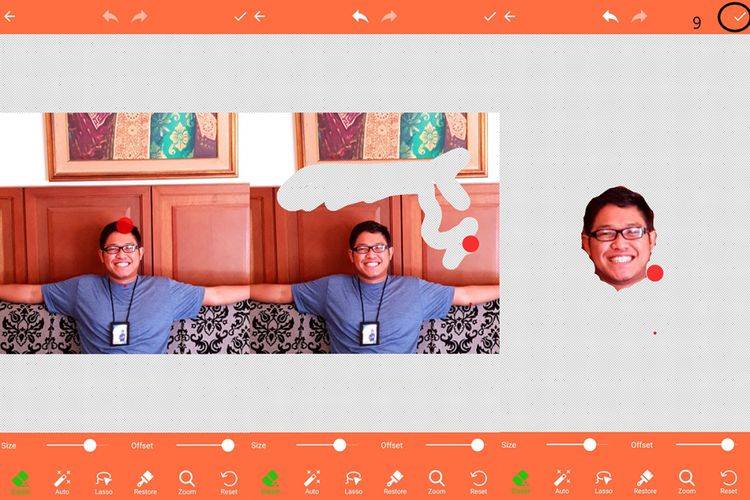 / BILL CLINTEN Proses menghapus latar belakang foto dengan aplikasi Background Eraser.
/ BILL CLINTEN Proses menghapus latar belakang foto dengan aplikasi Background Eraser.Agar lebih mudah dibersihkan, ada baiknya mengambil foto dengan latar belakang berwarna polos, misalnya tembok.
3. Selanjutnya, buka aplikasi yang baru itu lalu pilih ikon "Eraser" dan pilih foto yang ingin dirapikan. Ada beberapa tool, termasuk tool otomatis yang sangat mudah digunakan untuk menghilangkan latar belakang berwarna polos.
Pastikan background terhapus secara merata agar dapat ditampilkan dengan baik di WhatsApp nantinya.
4. Kalau sudah selesai mengedit minimal 3 foto tadi, klik tanda centang di sebelah kanan atas, lalu foto pun akan terkonversi secara otomatis ke dalam format PNG.
Background Eraser menyediakan tool untuk menambah teks, tapi Anda juga bisa menggunakan aplikasi lain, seperti misalnya PicsArt untuk melakukan hal ini setelah menghapus latar belakang foto.
5. Selanjutnya, pastikan WhatsApp sudah diperbarui ke versi 2.18 atau lebih baru agar mendukung penggunaan stiker.
Buka WhatsApp, lalu pilih opsi menambah emoji yang terletak di sebelah kiri kolom untuk ketik pesan. Kemudian pilih ikon “Stickers” yang terletak di kanan ikon 'GIF'.
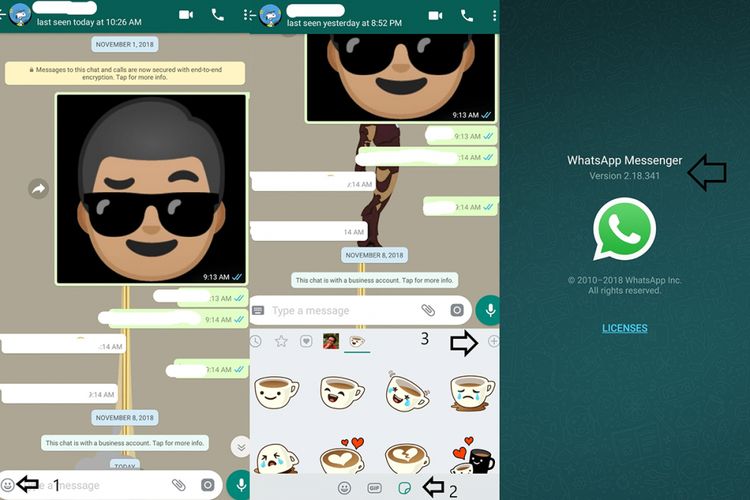 / BILL CLINTEN Cara mengakses opsi untuk menambah stiker di WhatsApp.
/ BILL CLINTEN Cara mengakses opsi untuk menambah stiker di WhatsApp.6. Berikutnya akan muncul tampilan stiker yang dimiliki pengguna, seperti stiker cangkir yang sudsh terpasang secara default. Di halaman ini, pilih tanda tambah (+) di pojok kanan atas untuk menambah stiker sendiri.
4. Pengguna akan disuguhkan beberapa set stiker yang direkomendasikan WhatsApp. Gulir ke bawah sampai ada teks "Get more stickers”, pilih opsi tersebut untuk menambah stiker bikinan sendiri.
7. Anda akan diantar ke tampilan Play Store atau App Store yang berisi daftar aplikasi dengan kata kunci "WAStickerApp". Dalam daftar, pilih aplikasi Personal Stickers for WhatsApp bikinan Stukalov lalu install di perangkat.
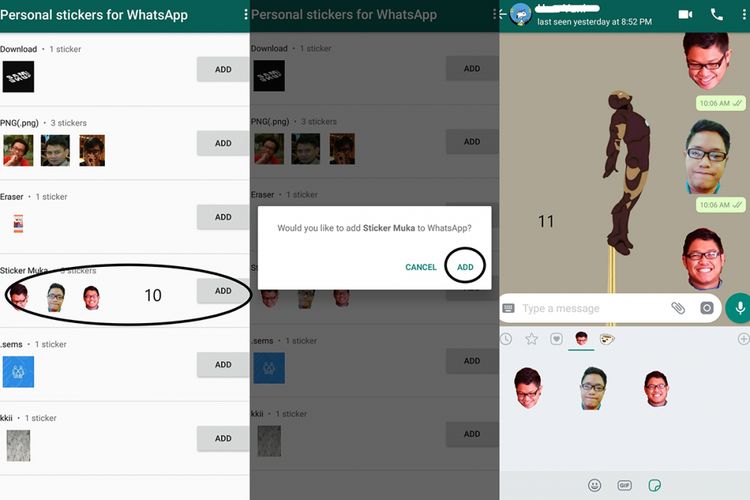 / BILL CLINTEN Aplikasi Personal Stickers for WhatsApp dan stiker wajah sendiri yang sudah berhasil ditambahkan dan bisa dipakai dalam chatting.
/ BILL CLINTEN Aplikasi Personal Stickers for WhatsApp dan stiker wajah sendiri yang sudah berhasil ditambahkan dan bisa dipakai dalam chatting. 8. Setelah terpasang, buka aplikasi tersebut. Di tampilan app yang baru diunduh itu, akan muncul beberapa gambar yang terdapat di ponsel pengguna, termasuk foto hasil editing tadi. Aplikasi ini hanya akan membaca gambar yang berekstensi *.PNG.
9. Selanjutnya, tinggal pilih tombol “Add”. Foto-foto selfie Anda pun akan diimpor ke dalam WhatsApp sebagai set stiker baru yang bisa digunakan dalam percakapan.
Selamat mencoba!
Terkini Lainnya
- YouTube Shorts Tambah Fitur Editing Video untuk Saingi TikTok
- Apakah Dark Mode Bisa Menghemat Baterai HP? Begini Penjelasannya
- 3 Cara Upload File ke Google Drive dengan Mudah dan Praktis
- 7 Tips Hemat Penyimpanan Akun Google Gratis Tanpa Langganan
- 2 Cara Melihat Password WiFi di HP dengan Mudah dan Praktis
- 10 Cara Mengatasi WhatsApp Web Tidak Bisa Dibuka dengan Mudah, Jangan Panik
- Trump Beri TikTok 75 Hari Lagi, Cari Jodoh atau Blokir?
- iPad Dulu Dicaci, Kini Mendominasi
- AI Google Tertipu oleh April Mop, Tak Bisa Bedakan Artikel Serius dan Guyonan
- iOS 19 Rilis Juni, Ini 26 iPhone yang Kebagian dan 3 iPhone Tidak Dapat Update
- Intel dan TSMC Sepakat Bikin Perusahaan Chip Gabungan di AS
- 10 Bocoran Fitur iPhone 17 Pro, Modul Kamera Belakang Berubah Drastis?
- Cara Melihat Password WiFi di iPhone dengan Mudah dan Cepat
- Kenapa Tiba-tiba Ada SMS Kode Verifikasi di HP? Begini Penyebabnya
- Ketik Kata Ini di Google dan Fakta Menarik yang Jarang Diketahui Bakal Muncul